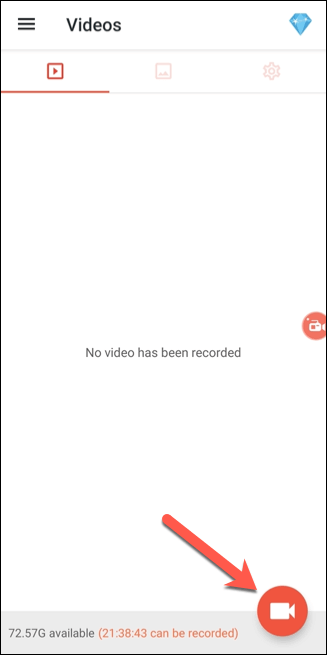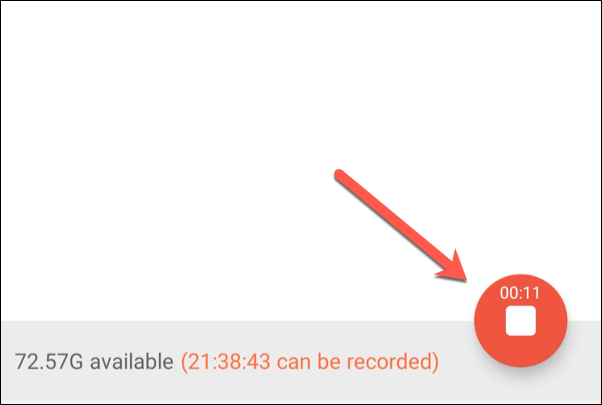স্নাপচ্যাটটি বন্ধুবান্ধব এবং পরিবারকে আলাদা, সময়সী ভিডিও এবং ফটোগুলি প্রেরণের জন্য একটি দুর্দান্ত প্ল্যাটফর্ম। আপনি ভাগ করা সামগ্রী এবং গুরুত্বপূর্ণ বার্তাগুলি ভাগ করতে পারেন, এই জ্ঞানের মধ্যে নিরাপদে যে আপনি ভাগ করা সামগ্রী সংরক্ষণ করা যাবে না আপনি যদি অনুমতি না দেন তবে।
দুর্ভাগ্যক্রমে, এটি সর্বদা ভাল জিনিস নয়, বিশেষত আপনি যদি একটি স্ন্যাপচ্যাট ভিডিও নিজেই সন্ধান করছেন। আপনি যদি স্ন্যাপচ্যাট ভিডিওগুলি কীভাবে সংরক্ষণ করবেন তা জানতে চান, আপনার কিছু সীমাবদ্ধতা সম্পর্কে সচেতন হওয়া দরকার। এই গাইডটিতে স্ন্যাপচ্যাট ভিডিওগুলি সংরক্ষণ করার জন্য আপনার যা যা জানা দরকার তা রয়েছে
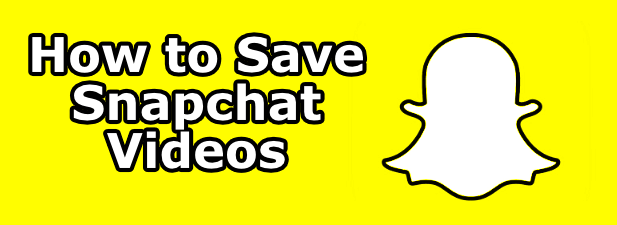
আপনি কি স্ন্যাপচ্যাট ভিডিওগুলি সংরক্ষণ করতে পারবেন?
উত্স অনুসারে স্ন্যাপচ্যাট ভিডিওগুলি সংরক্ষণ করা সম্ভব। আপনি যদি ভিডিওগুলি নিজে তৈরি করেন তবে আপনি এগুলি আপনার ক্যামেরা রোলে রফতানি করতে পারেন যাতে আপনি এগুলি অনির্দিষ্টকালের জন্য রাখতে পারেন এবং তাদের প্ল্যাটফর্মের বাইরে ব্যবহার করতে পারেন। এটি অ্যান্ড্রয়েড এবং আইফোন উভয় ডিভাইসের জন্যই কাজ করে। আপনি নিজেই অ্যাপটিতে সংক্ষিপ্ত, সময়সীমার এবং পূর্ণ-স্ক্রিনের স্ন্যাপচ্যাট ভিডিওগুলি সংরক্ষণ করতে পারবেন না। আপনি ব্যবহারকারীর স্ন্যাপচ্যাট গল্প অংশ হিসাবে প্রদর্শিত ভিডিওগুলিও সংরক্ষণ করতে পারবেন না।
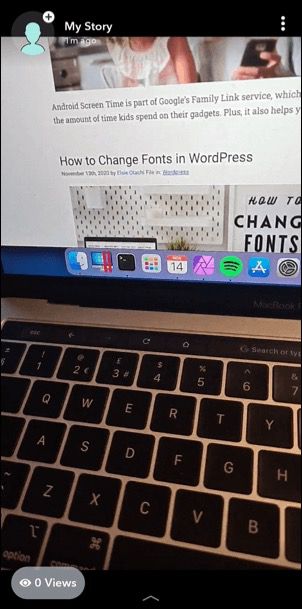
আপনি কেবল মোবাইল স্ক্রিন রেকর্ডিং অ্যাপ ব্যবহার করে স্ক্রিনশট বা স্ক্রিন রেকর্ডিং করে এই ভিডিওগুলি সংরক্ষণ করতে পারেন। তবে স্ক্রিনশট বা রেকর্ডিংয়ের মতো নেওয়ার চেষ্টা করা অন্য ব্যবহারকারীকে সতর্ক করে দেবে
স্ন্যাপচ্যাটটি ডিসপোজেবল ভিডিওগুলির একটি প্ল্যাটফর্ম, সুতরাং আপনার যখন স্নাপচ্যাট ভিডিওগুলি সংরক্ষণ করার চেষ্টা করবেন না তখন সতর্কতা অবলম্বন করা উচিত ' টি। এটি কেবল ভিডিও প্রেরকদের সাথেই আপনার সম্পর্ককে বৈচিত্র্যময় করতে পারে না, তবে এটি হেনস্থা হিসাবেও দেখা যেতে পারে এবং স্ন্যাপচ্যাটের পরিষেবার শর্তাদি লঙ্ঘন করতে পারে
আপনার নিজের স্ন্যাপচ্যাট ভিডিওগুলি সংরক্ষণ করা
আপনি যদি স্ন্যাপচ্যাট অ্যাপে কোনও ভিডিও রেকর্ড করেছেন (বা ছবি তোলেন) তবে অ্যান্ড্রয়েড এবং আইফোন উভয় ডিভাইসেই প্রেরণের আগে আপনি সহজেই এটি সংরক্ষণ করতে পারবেন
 12আপনার রেকর্ড করা একটি স্ন্যাপচ্যাট ভিডিও সংরক্ষণ করতে নীচে-বাম কোণে ডাউনলোডবোতামটি আলতো চাপুনফিগার ক্লাস = "অ্যালিজেন্সেন্টার সাইজ-লার্জ">
12আপনার রেকর্ড করা একটি স্ন্যাপচ্যাট ভিডিও সংরক্ষণ করতে নীচে-বাম কোণে ডাউনলোডবোতামটি আলতো চাপুনফিগার ক্লাস = "অ্যালিজেন্সেন্টার সাইজ-লার্জ">
রেকর্ড করা ভিডিওটি এখন হবে অন্য যেটি ব্যবহারের জন্য আপনার ডিভাইসের ক্যামেরা রোল এ উপলব্ধ available পূর্বে।
কীভাবে আপনার নিজের স্ন্যাপচ্যাট গল্পের ভিডিওগুলি সংরক্ষণ করবেন
স্ন্যাপচ্যাট গল্পগুলি ব্যবহারকারীর জন্য গত 24 ঘন্টা একটি সংক্ষিপ্তসার সরবরাহ করে, ক্রিয়াকলাপ, বার্তা এবং আরও অনেক কিছুর তালিকা তৈরি করে showing আপনি এই ভিডিওগুলি রফতানি করতে পারেন, তবে ভিডিওগুলি মেয়াদ শেষ হওয়ার আগেই আপনি এটি করতে পারবেন, যদি না ভিডিওগুলি আপনার স্ন্যাপচ্যাট স্মৃতি বিভাগে স্বয়ংক্রিয়ভাবে সংরক্ষণ করা সেট করা থাকে
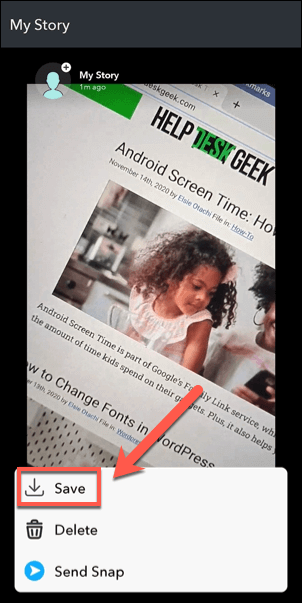
আপনি ব্যক্তিগতভাবে যে কোনও ভিডিও তোলেন ভিডিওর সাথে আপনি আপনার স্ন্যাপচ্যাট স্টোরি থেকে সংরক্ষণ করুন আপনার ডিভাইসের ক্যামেরা রোলে রফতানি করা হবে
অন্যান্য ব্যবহারকারীদের থেকে সংযুক্ত স্ন্যাপচ্যাট ভিডিওগুলি সংরক্ষণ করুন
আপনি যদি স্ন্যাপচ্যাট পাঠ্য চ্যাটে সংযুক্তি হিসাবে কোনও ভিডিও পান, তারপরে আপনি এটিকে সংরক্ষণ এবং রফতানি করতে পারবেন (ধরে নেওয়া আপনার অনুমতি রয়েছে)। এটি করা প্রেরককে সতর্ক করে দেবে, সুতরাং আপনি যদি এমনটি করার অনুমতি পেয়ে থাকেন তবেই এটি করা উচিত
একটি সংযুক্ত স্ন্যাপচ্যাট ভিডিও সংরক্ষণ করতে, স্ন্যাপচ্যাট চ্যাটটি খুলুন, তারপরে সংযুক্ত ভিডিওটি আলতো চাপুন এবং ধরে রাখুন। পপ-আপ মেনুতে, ভিডিওটি রফতানির জন্য ক্যামেরা রোলে সংরক্ষণ করুনবিকল্পটি আলতো চাপুন
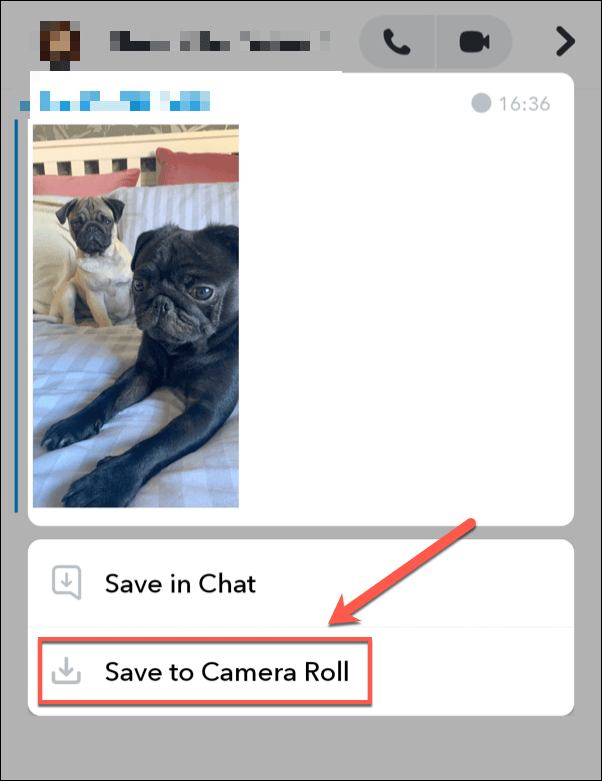
এটি আপনার ক্যামেরা রোলটিতে ভিডিওটি সংরক্ষণ করবে অন্য কোথাওএগুলি হ'ল "সাধারণ" স্ন্যাপচ্যাট বার্তা যা উদ্দেশ্য হিসাবে অস্থায়ী। তেমনি, অন্যান্য ব্যবহারকারীদের থেকে স্ন্যাপচ্যাট স্টোরিগুলি অন্য ব্যবহারকারীরা নিজেই স্ন্যাপচ্যাট অ্যাপ্লিকেশনটিতে সংরক্ষণ করতে পারবেন না
এই সমস্যাটির একমাত্র উপায় হল একটি মোবাইল ভিডিও রেকর্ডার ব্যবহার করা (বা আপনি চাইলে স্ক্রিনশট নেওয়া) পরিবর্তে একটি ছবি সংরক্ষণ করুন)। আপনি যদি এটি করেন, অন্য ব্যবহারকারীকে তাত্ক্ষণিকভাবে সতর্ক করা হবে, এবং স্ন্যাপচ্যাট এর পরিষেবার শর্তাদি ভঙ্গ না করে এর আশেপাশে কোনও উপায় নেই
আইফোনগুলি অন্তর্নির্মিত স্ক্রিন রেকর্ডিং প্রযুক্তি রয়েছে, অন্যদিকে অ্যান্ড্রয়েড 9 বা তার কম সংখ্যক অ্যান্ড্রয়েড ডিভাইস মালিকদের এজেড স্ক্রিন রেকর্ডার strong> এর মতো একটি তৃতীয় পক্ষ অ্যাপ্লিকেশন ইনস্টল করতে হবে। এর পরিবর্তে অ্যান্ড্রয়েড 10 ডিভাইস মালিকরা অন্তর্নির্মিত স্ক্রিন রেকর্ডিং বৈশিষ্ট্যটি ব্যবহার করতে পারেন
 আইফোন ব্যবহারকারীকে স্ক্রিন রেকর্ডিং শুরু করতে তাদের ফোনে সেটিংসঅ্যাপটি খুলতে হবে। সেখান থেকে, কন্ট্রোল সেন্টার>নিয়ন্ত্রণগুলি কাস্টমাইজ করুনএ আলতো চাপুন এবং এটিকে নিয়ন্ত্রণে যুক্ত করতে স্ক্রিন রেকর্ডিংবিকল্পের পাশেরআইকনটিতে আলতো চাপুন tap কেন্দ্রের মেনু
আইফোন ব্যবহারকারীকে স্ক্রিন রেকর্ডিং শুরু করতে তাদের ফোনে সেটিংসঅ্যাপটি খুলতে হবে। সেখান থেকে, কন্ট্রোল সেন্টার>নিয়ন্ত্রণগুলি কাস্টমাইজ করুনএ আলতো চাপুন এবং এটিকে নিয়ন্ত্রণে যুক্ত করতে স্ক্রিন রেকর্ডিংবিকল্পের পাশেরআইকনটিতে আলতো চাপুন tap কেন্দ্রের মেনু
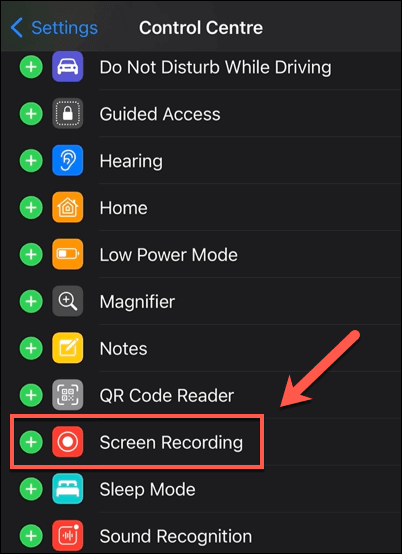
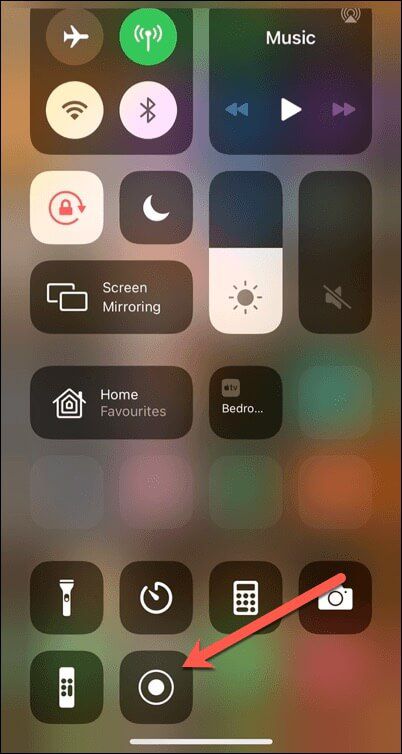
 36
36